Evita di essere truffato dai siti che mostrano "Your iPhone Has Been Hacked"
Malware Specifico Per MacConosciuto anche come: "Your iPhone Has Been Hacked" pop-up
Ottieni una scansione gratuita e controlla se il tuo computer è infetto.
RIMUOVILO SUBITOPer utilizzare tutte le funzionalità, è necessario acquistare una licenza per Combo Cleaner. Hai a disposizione 7 giorni di prova gratuita. Combo Cleaner è di proprietà ed è gestito da RCS LT, società madre di PCRisk.
Come rimuovere "Your iPhone Has Been Hacked" dal Mac?
Cos'è "Your iPhone Has Been Hacked"?
"Your iPhone Has Been Hacked" è una truffa promossa da siti Web ingannevoli. Come suggerisce il titolo, il sistema afferma che i dispositivi degli utenti sono stati compromessi e sono stati accessibili senza autorizzazione. "Il tuo iPhone è stato violato" promuove altre truffe, che appoggiano software inaffidabili e possibilmente dannosi. In genere, gli utenti accedono a pagine Web ingannevoli tramite reindirizzamenti causati da pubblicità intrusive o PUA (applicazioni potenzialmente indesiderate), già infiltrate nel sistema. Queste app non necessitano del consenso espresso dell'utente per essere installate sui loro dispositivi.
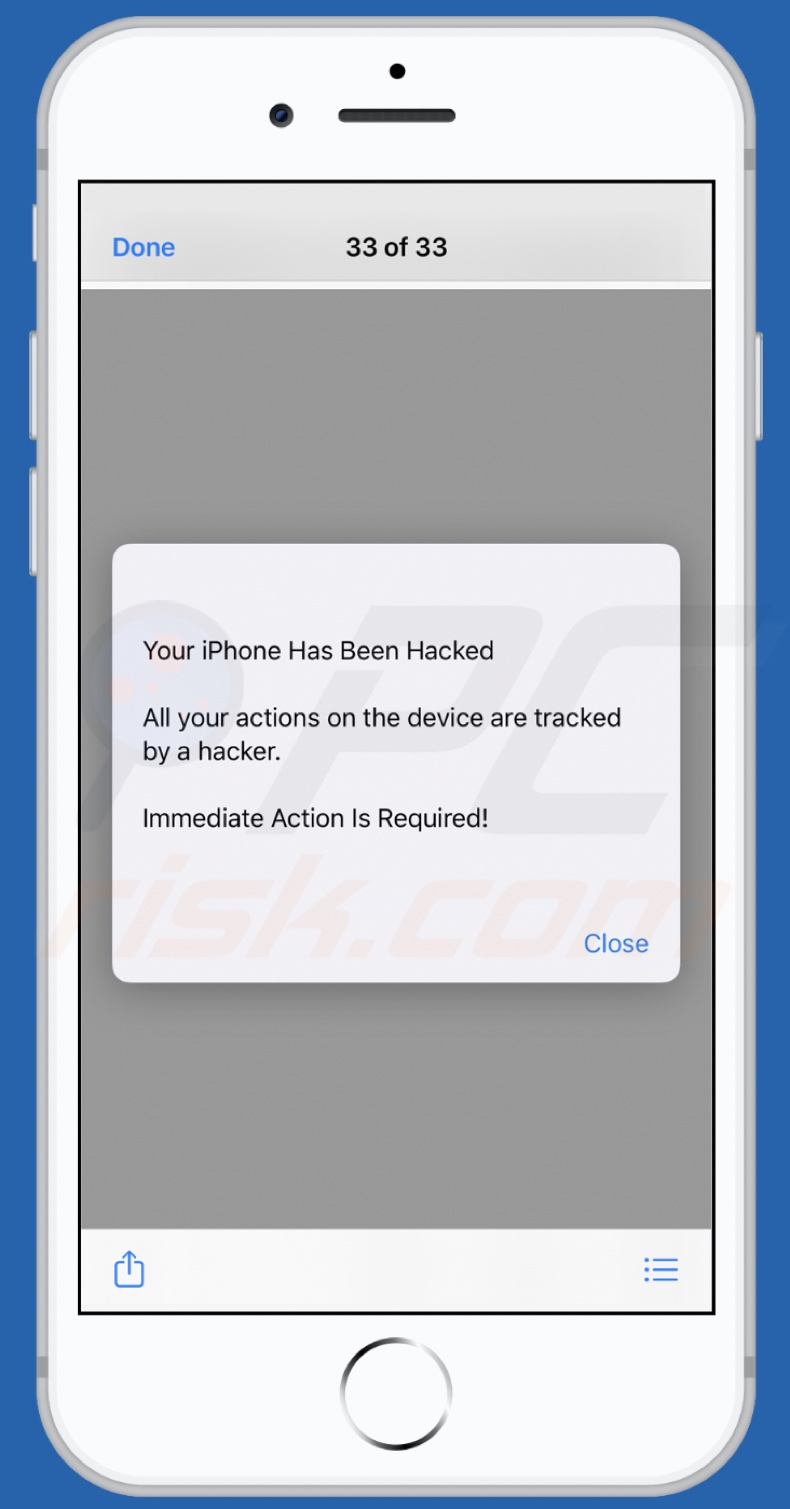
Quando si accede a un sito che esegue questo schema, presenta ai visitatori una finestra pop-up. Il testo presentato nel pop-up indica che l'iPhone degli utenti è stato violato. Pertanto, le loro azioni sono presumibilmente seguite da cyber criminali. La truffa informa gli utenti che devono agire immediatamente. Una volta chiusa questa finestra, agli utenti vengono presentate varie altre truffe promuovono falsi anti-virus software, adware, dirottatori del browser e altre PUA. Tuttavia, non è improbabile che gli schemi possano approvare trojan, ransomware, cryptominer e altri malware. Pertanto, affidarsi a "Il tuo iPhone è stato violato" e alle truffe che promuove - può causare infezioni del sistema, perdite finanziarie, gravi problemi di privacy e persino il furto di identità. Inoltre, gli utenti devono tenere presente che nessun sito Web può effettivamente rilevare le minacce presenti su un dispositivo; quindi, quelli che fanno tali affermazioni sono truffe.
A parte l'apertura ingannevole o truffa, siti orientati alla vendita, canaglia, compromessi e dannosi, le PUA possono avere altre abilità. Possono organizzare campagne pubblicitarie intrusive. Questi annunci diminuiscono l'esperienza di navigazione. Inoltre, una volta cliccato su, reindirizzano a siti Web non affidabili o dannosi e alcuni possono persino scaricare ed installare furtivamente software indesiderato. Altri tipi di PUA possono dirottare i browser modificando le loro impostazioni e limitando o negando l'accesso ad essi, al fine di promuovere motori di ricerca illegittimi. Questi ultimi sono raramente in grado di fornire risultati di ricerca, quindi reindirizzano a Yahoo, Google, Bing e altri motori di ricerca legittimi. La maggior parte delle PUA può tenere traccia dei dati. Possono monitorare l'attività di navigazione (URL visitati, pagine visualizzate, query di ricerca digitate, ecc.) E raccogliere informazioni personali da esso estratte (indirizzi IP, geolocalizzazione e altri dettagli). Questi dati vulnerabili vengono spesso condivisi con terze parti (potenzialmente criminali informatici), intenzionati a utilizzarli in modo improprio a scopo di lucro. Per garantire l'integrità del dispositivo e la sicurezza dell'utente, tutte le applicazioni sospette e le estensioni o i plug-in del browser devono essere rimossi senza indugio.
| Nome | "Your iPhone Has Been Hacked" pop-up |
| Tipo di minaccia | Phishing, Scam, Mac malware, Mac virus |
| Falsi proclami | La truffa afferma che gli iPhone degli utenti sono stati hackerati |
| App indesiderate promosse | La truffa promuove varie app dubbie |
| Sintomi | Il tuo Mac diventa più lento del normale, vedi annunci pop-up indesiderati, sei reindirizzato a siti Web dubbi. |
| Metodi distributivi | Annunci pop-up ingannevoli, programmi di installazione software gratuiti (raggruppamento), programmi di installazione Flash Player falsi, download di file torrent. |
| Danni | Monitoraggio del browser Internet (potenziali problemi di privacy), visualizzazione di annunci indesiderati, reindirizzamenti a siti Web dubbi, perdita di informazioni private. |
| Rimozione dei malware (Windows) |
Per eliminare possibili infezioni malware, scansiona il tuo computer con un software antivirus legittimo. I nostri ricercatori di sicurezza consigliano di utilizzare Combo Cleaner. Scarica Combo CleanerLo scanner gratuito controlla se il tuo computer è infetto. Per utilizzare tutte le funzionalità, è necessario acquistare una licenza per Combo Cleaner. Hai a disposizione 7 giorni di prova gratuita. Combo Cleaner è di proprietà ed è gestito da RCS LT, società madre di PCRisk. |
"Apple Rewards Program", "(3) Viruses has been detected", "Your Apple iPhone is severely damaged by 19 viruses!" e "Your Apple iPhone is severely damaged by (6) viruses!" sono alcuni esempi di altre truffe rivolte agli utenti di iPhone. Gli schemi online possono utilizzare vari modelli di truffa. I modelli popolari includono (ma non sono limitati a): avvisi che il dispositivo è infetto o a rischio, notifiche relative a software obsoleto o mancante, omaggi di premi falsi, offerte ridicole, ecc. Indipendentemente da ciò che queste truffe dichiarano, richiedono, offrono o chiedono, l'obiettivo finale è lo stesso: generare entrate per i loro progettisti. Pertanto, si consiglia agli utenti di prestare attenzione durante la navigazione.
Come sono state installate applicazioni potenzialmente indesiderate sul mio computer?
Alcune PUA hanno pagine di download "ufficiali", che sono spesso promosse da siti ingannevoli o truffatori. Queste app possono anche essere scaricate ed installate insieme ad altri software. "Raggruppamento" è il termine utilizzato per definire questo metodo di marketing falso per preconfezionare prodotti ordinari con aggiunte indesiderate o dannose. Processi urgenti di download ed installazione (ad es. Termini ignorati, passaggi saltati, ecc.): Aumentano il rischio di consentire inavvertitamente il contenuto in bundle nel sistema. Anche le pubblicità intrusive diffondono le PUA. Dopo essere stati cliccati, possono eseguire script progettati per scaricare / installare PUA senza il permesso dell'utente.
Come evitare l'installazione di applicazioni potenzialmente indesiderate?
Tutti i prodotti devono essere analizzati prima del download o installazione. Si consiglia di utilizzare sempre canali di download ufficiali e verificati. Siti web di hosting di file non ufficiali e gratuiti, reti di condivisione peer-to-peer e altri downloader di terze parti - offrono comunemente contenuti ingannevoli e raggruppati; pertanto, si sconsiglia l'uso. Durante il download e l'installazione, è importante leggere i termini, studiare tutte le opzioni possibili, utilizzare le impostazioni "Personalizzate ed Avanzate" e annullare la sottoscrizione da app, strumenti, funzionalità supplementari e così via. Le pubblicità intrusive in genere appaiono legittime e innocue, tuttavia reindirizzano a pagine altamente discutibili (ad esempio giochi d'azzardo, pornografia, appuntamenti per adulti e altri). Se gli utenti dovessero riscontrare tali annunci e reindirizzamenti, devono controllare il sistema e rimuovere immediatamente tutte le applicazioni sospette e le estensioni o i plug-in del browser da esso. Se il tuo computer è già infetto da PUA, ti consigliamo di eseguire una scansione con Combo Cleaner Antivirus per Windows per eliminarli automaticamente.
Testo presentato nella truffa "Il tuo iPhone è stato violato":
Your iPhone Has Been Hacked
All your actions on the device are tracked by a hacker.
Immediate Action Is Required!
Close
Per abilitare il blocco dei popup, avvisi di siti Web fraudolenti e rimuovere i dati di navigazione Web nei dispositivi mobili Apple, attenersi alla seguente procedura:
Innanzitutto, vai su "Impostazioni", quindi scorri verso il basso per trovare e toccare "Safari".
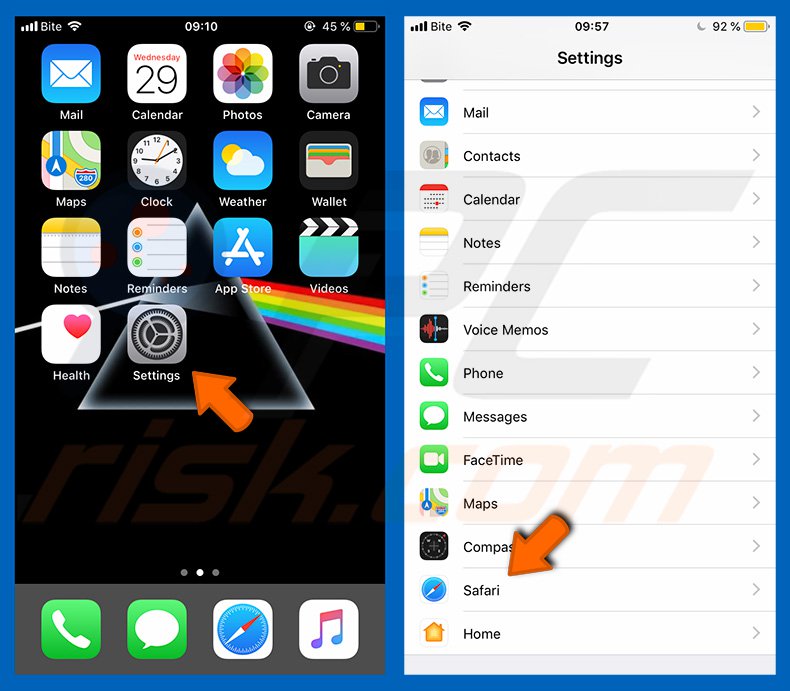
Controlla se i blocchi "Blocco popup" e "Avviso sito Web fraudolento" sono abilitati. In caso contrario, abilitarli immediatamente. Quindi scorrere verso il basso e toccare "Avanzate".
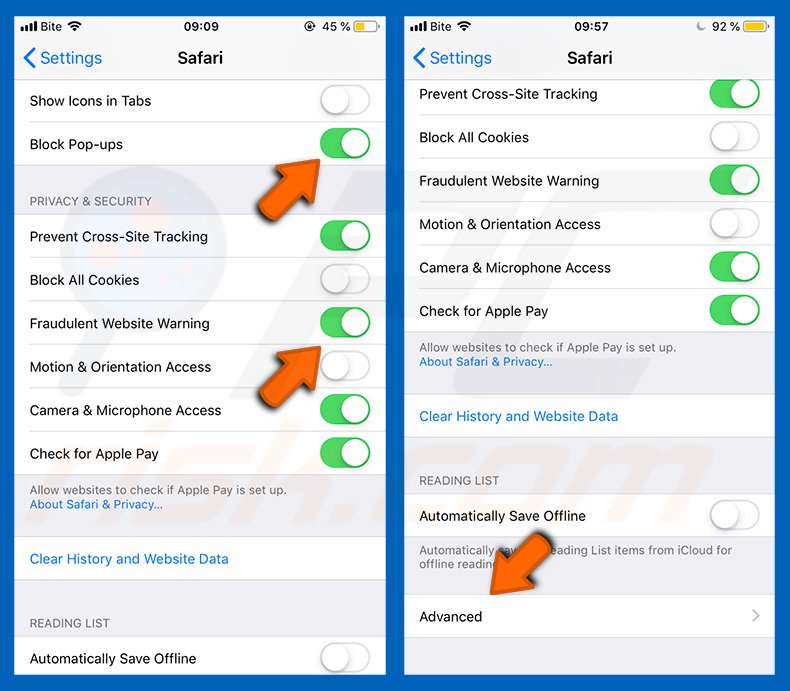
Tocca "Dati sito web" e quindi "Rimuovi tutti i dati sito Web".
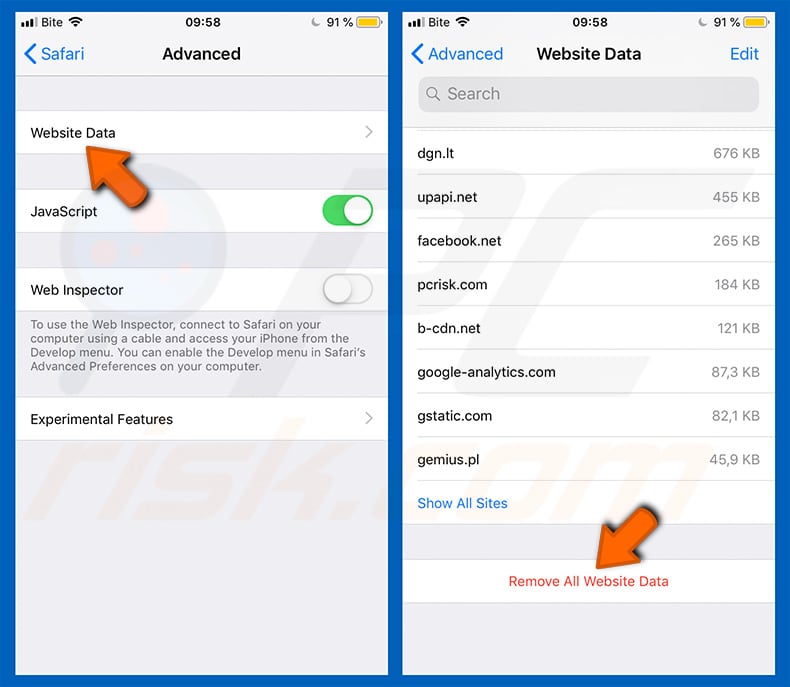
Rimozione automatica istantanea dei malware:
La rimozione manuale delle minacce potrebbe essere un processo lungo e complicato che richiede competenze informatiche avanzate. Combo Cleaner è uno strumento professionale per la rimozione automatica del malware consigliato per eliminare il malware. Scaricalo cliccando il pulsante qui sotto:
SCARICA Combo CleanerScaricando qualsiasi software elencato in questo sito, accetti le nostre Condizioni di Privacy e le Condizioni di utilizzo. Per utilizzare tutte le funzionalità, è necessario acquistare una licenza per Combo Cleaner. Hai a disposizione 7 giorni di prova gratuita. Combo Cleaner è di proprietà ed è gestito da RCS LT, società madre di PCRisk.
Menu:
- Cos'è "Your iPhone Has Been Hacked"?
- STEP 1. Rimuovere i file e le cartelle legate ad un PUA da OSX.
- STEP 2. Rimuovere estensioni canaglia da Safari.
- STEP 3. Rimuovere componenti aggiuntivi malevoli da Google Chrome.
- STEP 4. Rimuovere plug-ins fasulli da Mozilla Firefox.
Video che mostra come rimuovere adware e browser hijacker da un computer Mac:
Rimozione di applicazioni potenzialmente indesiderate:
Rimuovi le applicazioni potenzialmente indesiderate dalla cartella "Applicazioni":
Fare clic sull'icona del Finder. Nella finestra del Finder, selezionare "Applicazioni". Nella cartella applicazioni, cercare "MPlayerX", "NicePlayer", o altre applicazioni sospette e trascinarle nel Cestino. Dopo aver rimosso l'applicazione potenzialmente indesiderata che causa gli annunci online, eseguire la scansione del Mac per trovare tutti i componenti indesiderati rimanenti.
SCARICA il programma di rimozione per infezioni da malware
Combo Cleaner controlla se il tuo computer è infetto. Per utilizzare tutte le funzionalità, è necessario acquistare una licenza per Combo Cleaner. Hai a disposizione 7 giorni di prova gratuita. Combo Cleaner è di proprietà ed è gestito da RCS LT, società madre di PCRisk.
Rimuovere i file e le cartelle legate a "your iphone has been hacked" pop-up:

Cliccare l'icona del Finder, dal menu a barre, scegliere Vai, e cliccare Vai alla Cartella...
 Verificare la presenza di file generati da adware nella cartella / Library / LaunchAgents:
Verificare la presenza di file generati da adware nella cartella / Library / LaunchAgents:

Nella barra Vai alla Cartella..., digita: /Library/LaunchAgents
 Nella cartella "LaunchAgents", cercare eventuali file sospetti aggiunti di reente e spostarli nel Cestino. Esempi di file generati da adware - “installmac.AppRemoval.plist”, “myppes.download.plist”, “mykotlerino.ltvbit.plist”, “kuklorest.update.plist”, etc. Gli Adware installano comunemente diversi file con la stessa stringa.
Nella cartella "LaunchAgents", cercare eventuali file sospetti aggiunti di reente e spostarli nel Cestino. Esempi di file generati da adware - “installmac.AppRemoval.plist”, “myppes.download.plist”, “mykotlerino.ltvbit.plist”, “kuklorest.update.plist”, etc. Gli Adware installano comunemente diversi file con la stessa stringa.
 Verificare la presenza di file generati da adware nella cartella /Library/Application Support:
Verificare la presenza di file generati da adware nella cartella /Library/Application Support:

Nella barra Vai alla Cartella..., digita: /Library/Application Support
 Nella cartella “Application Support”, lcercare eventuali file sospetti aggiunti di reente e spostarli nel Cestino. Esempi di file generati da adware, “MplayerX” o “NicePlayer”,
Nella cartella “Application Support”, lcercare eventuali file sospetti aggiunti di reente e spostarli nel Cestino. Esempi di file generati da adware, “MplayerX” o “NicePlayer”,
 Verificare la presenza di file generati da adware nella cartella ~/Library/LaunchAgents:
Verificare la presenza di file generati da adware nella cartella ~/Library/LaunchAgents:

Nella barra Vai alla Cartella..., digita: ~/Library/LaunchAgents

Nella cartella "LaunchAgents", cercare eventuali file sospetti aggiunti di reente e spostarli nel Cestino. Esempi di file generati da adware- “installmac.AppRemoval.plist”, “myppes.download.plist”, “mykotlerino.ltvbit.plist”, “kuklorest.update.plist”, etc. Gli Adware installano comunemente diversi file con la stessa stringa.
 Verificare la presenza di file generati da adware nella cartella /Library/LaunchDaemons:
Verificare la presenza di file generati da adware nella cartella /Library/LaunchDaemons:
 Nella barra Vai alla Cartella..., digita: /Library/LaunchDaemons
Nella barra Vai alla Cartella..., digita: /Library/LaunchDaemons
 Nella cartella “LaunchDaemons”, cercare eventuali file sospetti aggiunti di reente e spostarli nel Cestino. Esempi di file generati da adware, “com.aoudad.net-preferences.plist”, “com.myppes.net-preferences.plist”, "com.kuklorest.net-preferences.plist”, “com.avickUpd.plist”, etc..
Nella cartella “LaunchDaemons”, cercare eventuali file sospetti aggiunti di reente e spostarli nel Cestino. Esempi di file generati da adware, “com.aoudad.net-preferences.plist”, “com.myppes.net-preferences.plist”, "com.kuklorest.net-preferences.plist”, “com.avickUpd.plist”, etc..
 Scansiona il tuo Mac con Combo Cleaner:
Scansiona il tuo Mac con Combo Cleaner:
Se hai seguito tutti i passaggi nell'ordine corretto, il Mac dovrebbe essere privo di infezioni. Per essere sicuro che il tuo sistema non sia infetto, esegui una scansione con Combo Cleaner Antivirus. Scaricalo QUI. Dopo aver scaricato il file fare doppio clic sul programma di installazione combocleaner.dmg, nella finestra aperta trascinare e rilasciare l'icona Combo Cleaner in cima all'icona Applicazioni. Ora apri il launchpad e fai clic sull'icona Combo Cleaner. Attendere fino a quando Combo Cleaner aggiorna il suo database delle definizioni dei virus e fare clic sul pulsante "Avvia scansione combinata".

Combo Cleaner eseguirà la scansione del tuo Mac alla ricerca di infezioni da malware. Se la scansione antivirus mostra "nessuna minaccia trovata", significa che è possibile continuare con la guida alla rimozione, altrimenti si consiglia di rimuovere eventuali infezioni trovate prima di continuare.

Dopo aver rimosso i file e le cartelle generati dal adware, continuare a rimuovere le estensioni canaglia dal vostro browser Internet.
"Your iPhone Has Been Hacked" pop-up rimozione da homepage e motore di ricerca degli Internet browsers:
 Rimuovere le estensioni malevole da Safari:
Rimuovere le estensioni malevole da Safari:
Rimuovere le estensioni di "your iphone has been hacked" pop-up da Safari:

Aprire Safari, Dalla barra del menu, selezionare "Safari" e clicare su "Preferenze...".

Nella finestra delle preferenze, selezionare "Estensioni" e cercare eventuali estensioni sospette recentemente installate. Quando le trovate, fare clic sul pulsante "Disinstalla". Si noti che è possibile disinstallare in modo sicuro tutte le estensioni dal browser Safari - nessuna è fondamentale per il normale funzionamento del browser.
- Se si continuano ad avere problemi come reindirizzamenti e pubblicità indesiderate - Reset Safari.
 Rimuovere le estensioni malevole da Mozilla Firefox:
Rimuovere le estensioni malevole da Mozilla Firefox:
Rimuovere i componenti aggiuntivi legati a "your iphone has been hacked" pop-up da Mozilla Firefox:

Aprire il browser Mozilla Firefox. In alto a destra dello schermo, fare clic sul pulsante (tre linee orizzontali) "Apri Menu". Dal menu aperto, scegliere "componenti aggiuntivi".

Scegliere la scheda "Estensioni" e cercare eventuali componenti aggiuntivi sospetti di recente installati. Quando vengono trovati, fare clic sul pulsante "Rimuovi" che si trova accanto. Si noti che è possibile disinstallare in modo sicuro tutte le estensioni dal browser Mozilla Firefox - nessuna è cruciale per il normale funzionamento del browser.
- Se si continuano ad avere problemi come reindirizzamenti e pubblicità indesiderate - Reset Mozilla Firefox.
 Rimuovere estensioni pericolose da Google Chrome:
Rimuovere estensioni pericolose da Google Chrome:
Rimuovere le estensioni di "your iphone has been hacked" pop-up da Google Chrome:

Aprire Google Chrome e fare clic sul pulsante (tre linee orizzontali) "Menu Chrome" che si trova nell'angolo in alto a destra della finestra del browser. Dal menu a discesa, scegliere "Altri strumenti" e selezionare "Estensioni".

Nella finestra "Estensioni", cercare eventuali componenti aggiuntivi sospetti di recente installati. Quando li trovate, fate clic sul pulsante "Cestino" accanto. Si noti che è possibile disinstallare in modo sicuro tutte le estensioni dal browser Google Chrome - non ce ne sono di fondamentali per il normale funzionamento del browser.
- Se si continuano ad avere problemi come reindirizzamenti e pubblicità indesiderate - Reset Google Chrome.
Condividi:

Tomas Meskauskas
Esperto ricercatore nel campo della sicurezza, analista professionista di malware
Sono appassionato di sicurezza e tecnologia dei computer. Ho un'esperienza di oltre 10 anni di lavoro in varie aziende legate alla risoluzione di problemi tecnici del computer e alla sicurezza di Internet. Dal 2010 lavoro come autore ed editore per PCrisk. Seguimi su Twitter e LinkedIn per rimanere informato sulle ultime minacce alla sicurezza online.
Il portale di sicurezza PCrisk è offerto dalla società RCS LT.
I ricercatori nel campo della sicurezza hanno unito le forze per aiutare gli utenti di computer a conoscere le ultime minacce alla sicurezza online. Maggiori informazioni sull'azienda RCS LT.
Le nostre guide per la rimozione di malware sono gratuite. Tuttavia, se vuoi sostenerci, puoi inviarci una donazione.
DonazioneIl portale di sicurezza PCrisk è offerto dalla società RCS LT.
I ricercatori nel campo della sicurezza hanno unito le forze per aiutare gli utenti di computer a conoscere le ultime minacce alla sicurezza online. Maggiori informazioni sull'azienda RCS LT.
Le nostre guide per la rimozione di malware sono gratuite. Tuttavia, se vuoi sostenerci, puoi inviarci una donazione.
Donazione
▼ Mostra Discussione